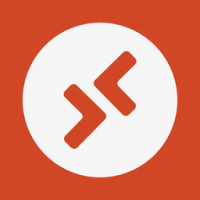Įgalinkite arba išjunkite palietimą pirštu sistemoje „Windows 10“.
Jei turite jutiklinio ekrano įrenginį, kuriame įdiegta „Windows 10“, galite nurodyti, ar jutiklinis įvestis įjungta, ar išjungta neišjungus jutiklinio ekrano aparatūra. Tai galima padaryti naudojant specialų registro patobulinimą. Štai kaip įjungti arba išjungti palietimą pirštu sistemoje „Windows 10“.
Skelbimas
„Windows 10“ sukurta taip, kad gerai veiktų įrenginiuose su jutikliniu ekranu. Šiomis dienomis yra daugybė „Windows 10“ įrenginių, įskaitant nešiojamuosius kompiuterius, planšetinius kompiuterius ir „du viename“ įrenginius su jutikliniu ekranu. Jutiklinį ekraną galima naudoti kaip vienintelį įvesties įrenginį arba kaip antrinę įvestį nešiojamajame kompiuteryje, staliniame kompiuteryje arba įrenginyje „du viename“.
Išjungę palietimo pirštu funkciją, išjungsite liečiamą įvestį pirštu tik savo vartotojo paskyroje. Pakeitimas neturės įtakos užrakinimo ekranui ir prisijungimo ekranui.
Norėdami įjungti arba išjungti palietimą pirštu sistemoje „Windows 10“., atlikite šiuos veiksmus.
- Atidarykite registro rengyklę (patarimas: žr išsami mokymo programa apie registro rengyklę).
- Eikite į šį klavišą:
HKEY_CURRENT_USER\Software\Microsoft\Wisp\Touch
Patarimas: galite vienu spustelėjimu pasiekite bet kurį norimą registro raktą.
Jei neturite šio rakto, tiesiog sukurkite jį.
- Dešinėje registro rengyklės srityje pamatysite reikšmę pavadintą TouchGate. Jei jos neturite, galite ją sukurti, tai yra 32 bitų DWORD reikšmė. Pastaba: net jei esate veikia 64 bitų Windows vis tiek turite sukurti 32 bitų DWORD reikšmę.
- Pakeiskite jo vertės duomenis po kablelio. Nustatykite jį į 1, kad įgalintumėte palietimą pirštu. 0 reikšmės duomenys jį išjungs.

- Kad pakeitimai, atlikti registro patobulinimu, įsigaliotų, turite Atsijungti ir prisijunkite prie savo vartotojo paskyros. Arba iš naujo paleiskite „Windows 10“..
Norėdami sutaupyti laiko, galite atsisiųsti šiuos paruoštus naudoti registro failus.
/mnt/cifs-fatman/Docs/winaero/articles/2019/touch by finger/touch by finger touchgate.zip
Viskas.
Susiję straipsniai:
- Pakeiskite jutiklinio slinkties trintį sistemoje „Windows 10“.
- Išjunkite jutiklinį ekraną „Windows 10“ ir „Windows 8“ arba „8.1“.
- Kaip atidaryti Win + X meniu jutikliniame ekrane
- Kaip išjungti jutiklinio ekrano kraštų braukimą sistemoje „Windows 10“.
- Išjunkite „Touch Visual Feedback“ sistemoje „Windows 10“.
- „Windows 10“ skirtų lietimo gestų sąrašas
- Kaip pakeisti slinkties juostų dydį sistemoje „Windows 10“.
- Padarykite slinkties juostas visada matomas „Windows 10“ parduotuvės programose